先看一下动态图效果:

若要将Excel表格内容插入到Word文档中,并能句实现实时同步更新,这个Excel和Word联动的小技巧是如何操作的呢?
第一步:数值调节钮的制作
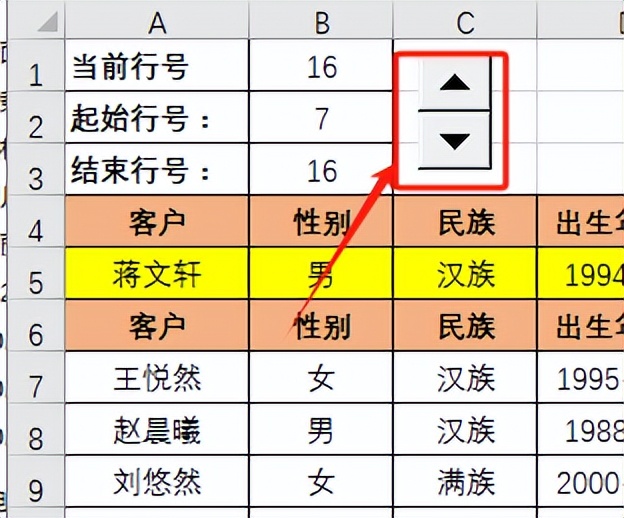
菜单栏中的"开发工具"--在控件组中,找到并点击“数值调节钮(窗体控件)”按钮-在excel中的适当位置绘制一个数值调节钮控件。
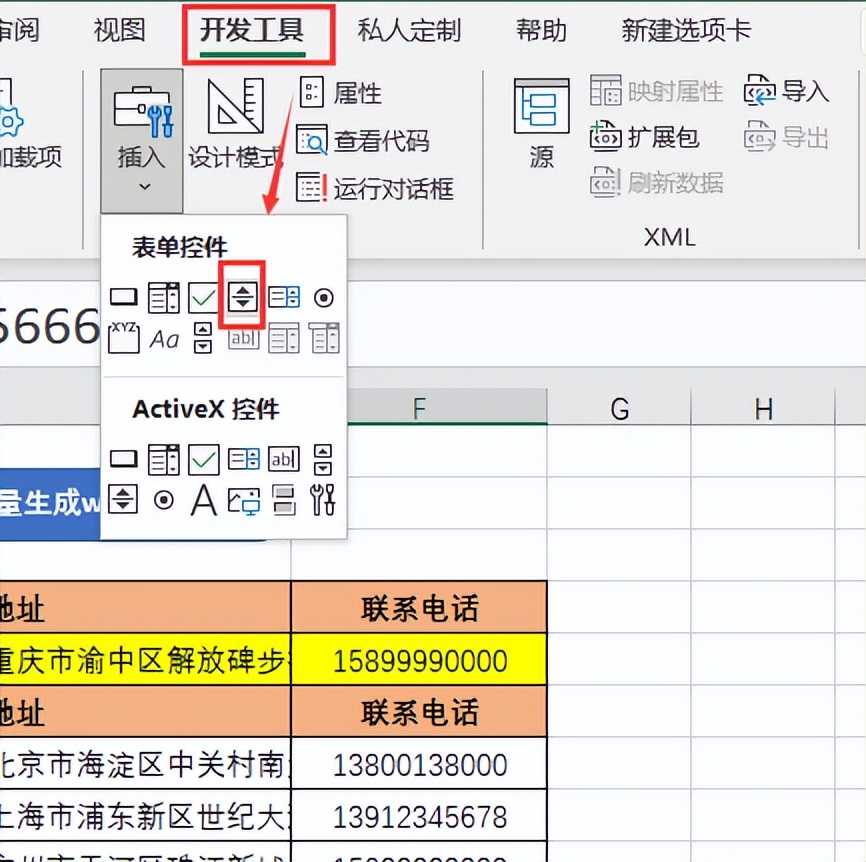
右键点击刚刚绘制的数值调节钮控件---在弹出的右键菜单中,选择“设置控件格式”
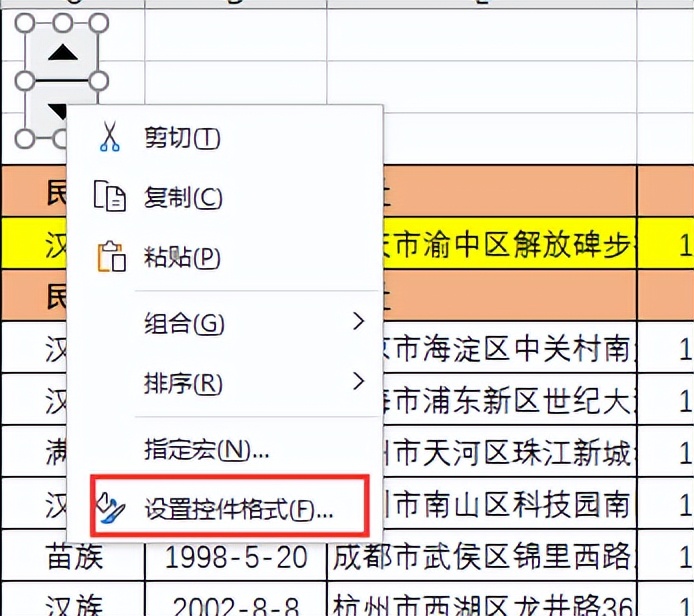
在对话框中,你可以配置控件的多个属性:
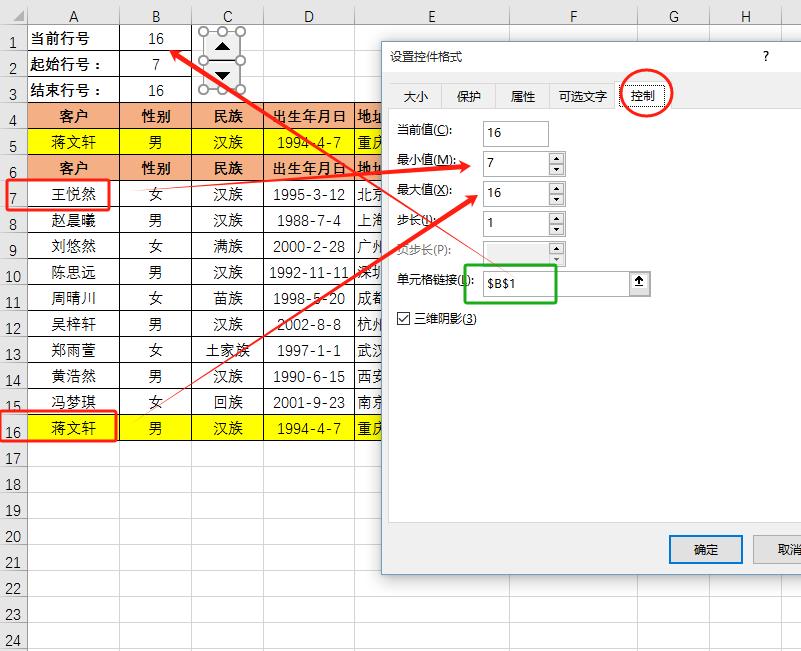
- 当前值:设置控件的初始值(可以不设)。
- 最小值:设置控件可以显示的最小数值,这里输入7,是表中第一条记录所在行数。
- 最大值:设置控件可以显示的最大数值,这里输入16,是表中最后一条记录所在行数。
- 步长值:每次点击控件时数值增加或减少的量,这里是以1步长增加序号。
- 单元格链接:B1单元格,因为B1单元格显示的是当前被选中的记录的行数。
起始行号跟结束行号要手动输入,输入你表格的数据是从起始行:7行到和结束行:16行。
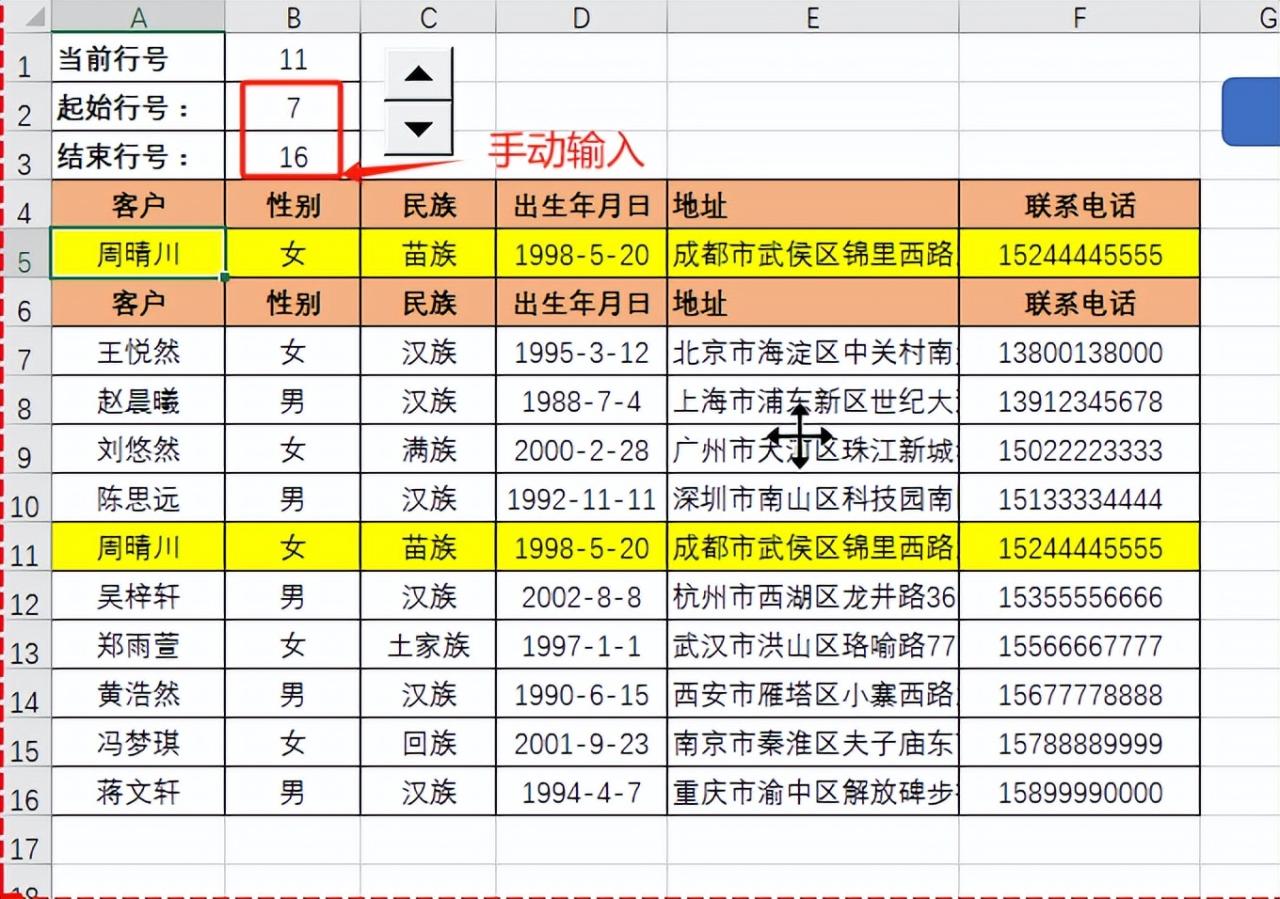
第二步,数值调整钮跟下面表中信息记录的联动
数值调整钮按到当前行是11行时,可以利用INDEX函数来从下面的表格中(比如A7到A16的区域)读取第11行的数据,然后将这个数据放到第5行中。
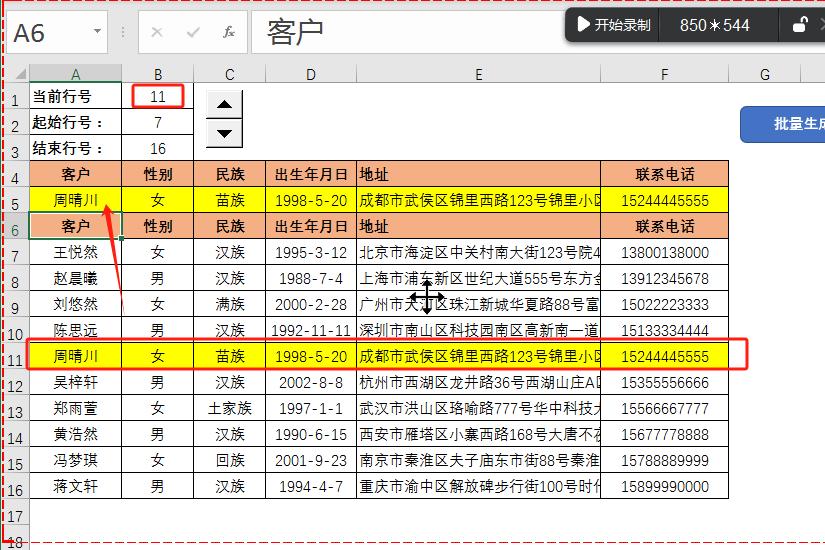
=INDEX(A7:A16,$B$1-6)
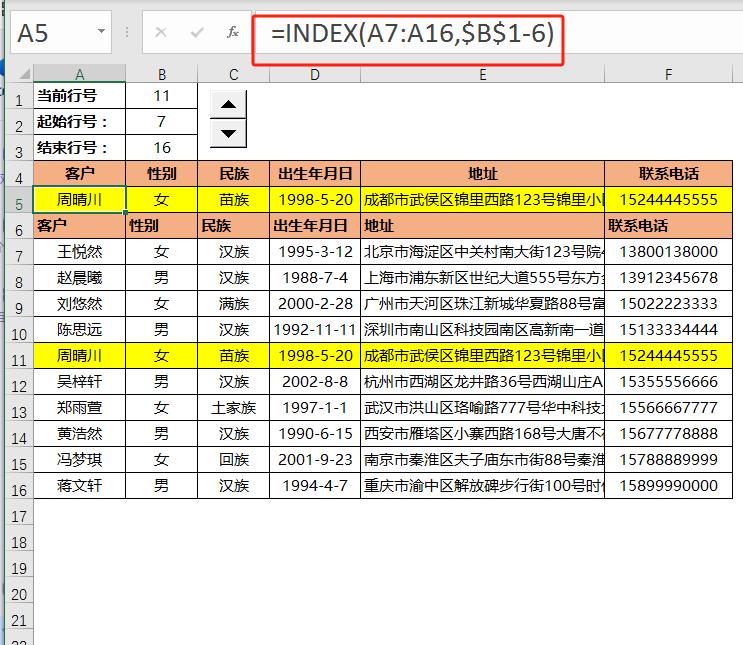
- A7:A16 是你要读取数据的区域(假设数据在A列的第7行到第16行之间)。
- $B$1-6 表示你想要读取的数据在源数据区域(A7:F16)的第5行。
将A5单元格中的公式向右拖动填充到需要的其他列,以读取相应列的数据。
第三步,当数值调节钮的大小发生变化时,表格中的相关信息会以黄色高亮显示
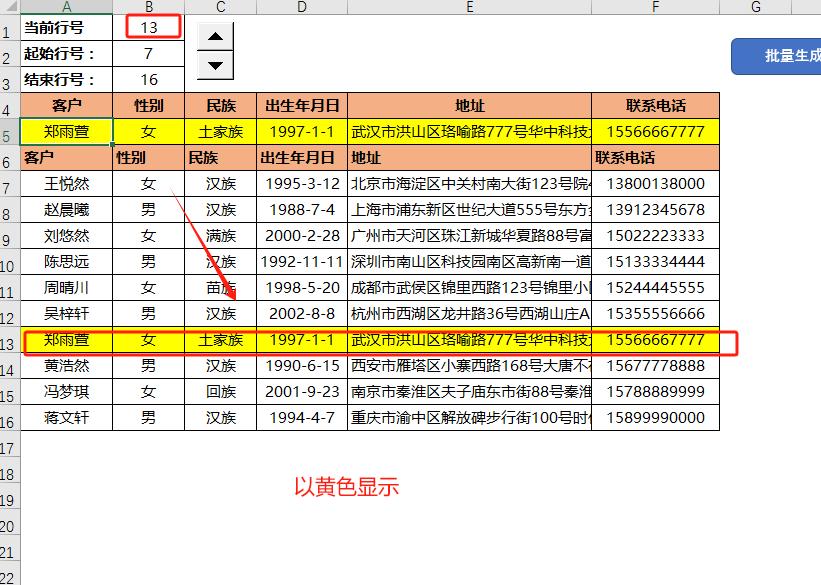
(1)选择你想要应用条件格式的单元格区:源数据区域(A7:F16)
(2)点击Excel菜单栏中的“开始”选项卡。
(3)在“样式”组中找到并点击“条件格式”按钮
(4)在弹出的条件格式菜单中,选择“新建规则”
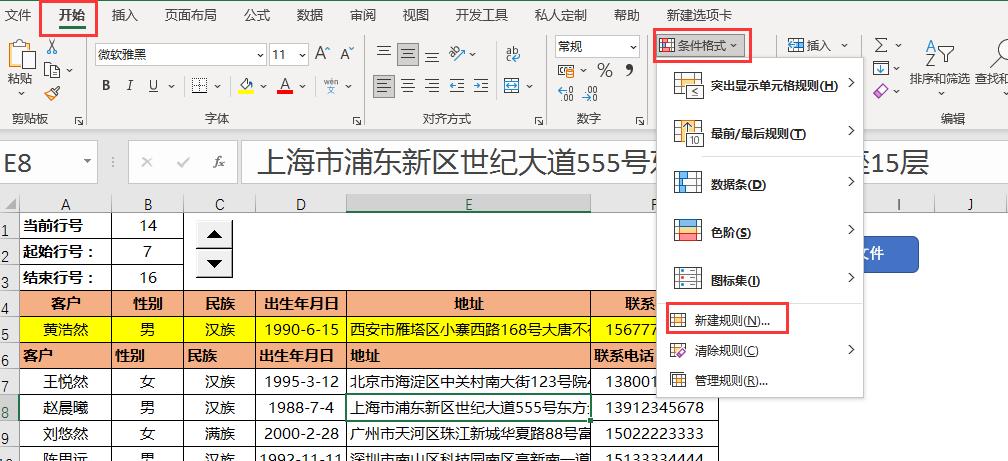
(5)在“编辑格式规则”对话框中,选择“使用公式确定要设置格式的单元格”
输入自定义公式:=$A7=$A$5
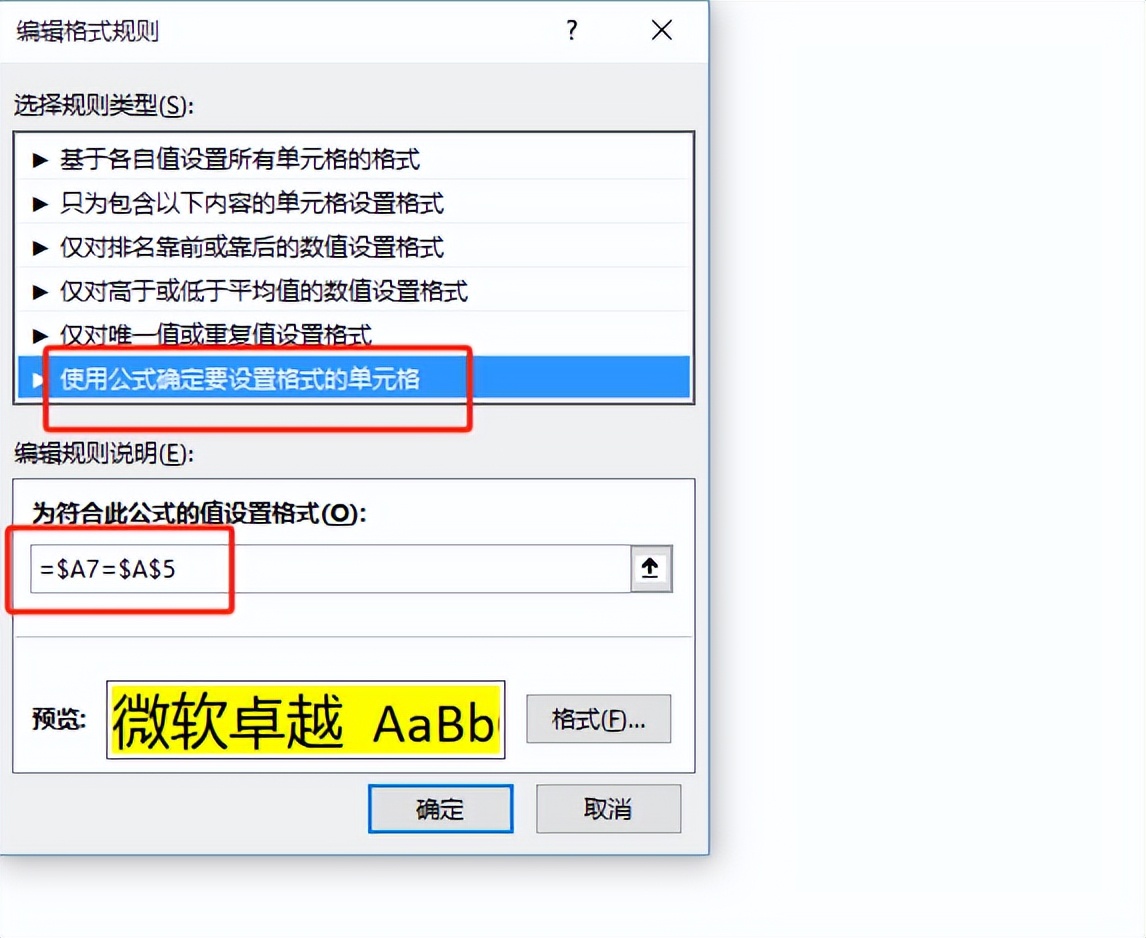
(6)点击“格式”按钮,在弹出的“设置单元格格式”对话框中选择你想要应用的格式
如果想要设置黄色突出显示,可以在“填充”选项卡中选择黄色
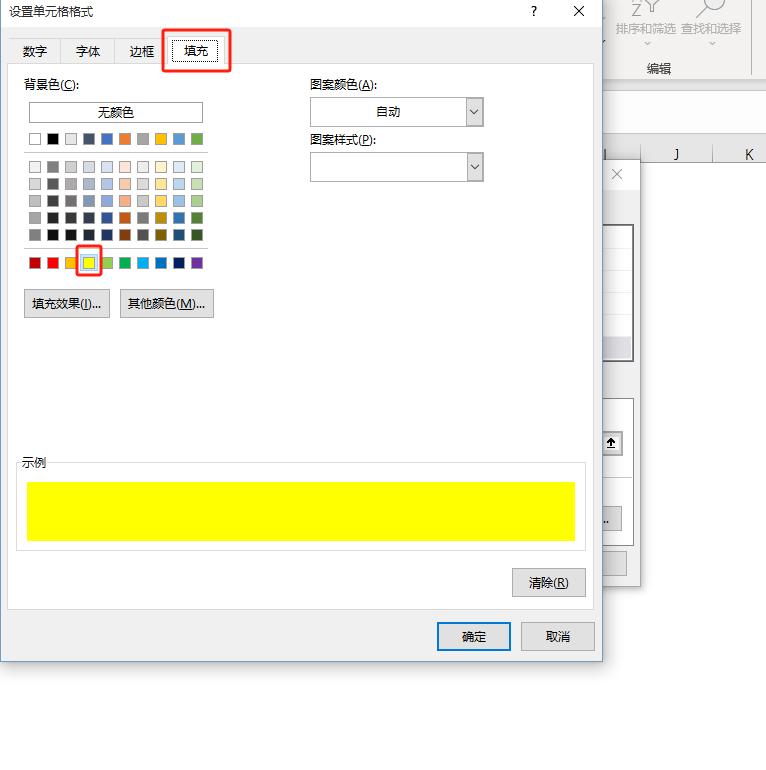
现在,当你调整数值调节钮或更改单元格中的数值时,满足条件的单元格会自动应用黄色突出显示
第四步:excel与word的联动
(1)在Excel中选定你想要插入到Word中的表格内容,并进行复制。
这里复制姓名:A5单元格
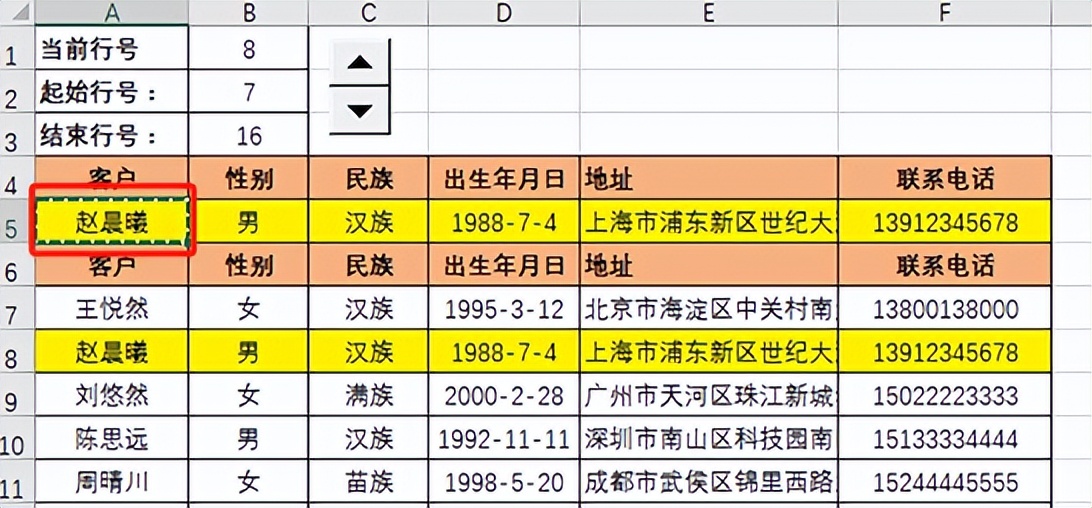
(2)接着,打开你的Word文档,并定位到你希望插入Excel内容的位置。插久到姓名这里。
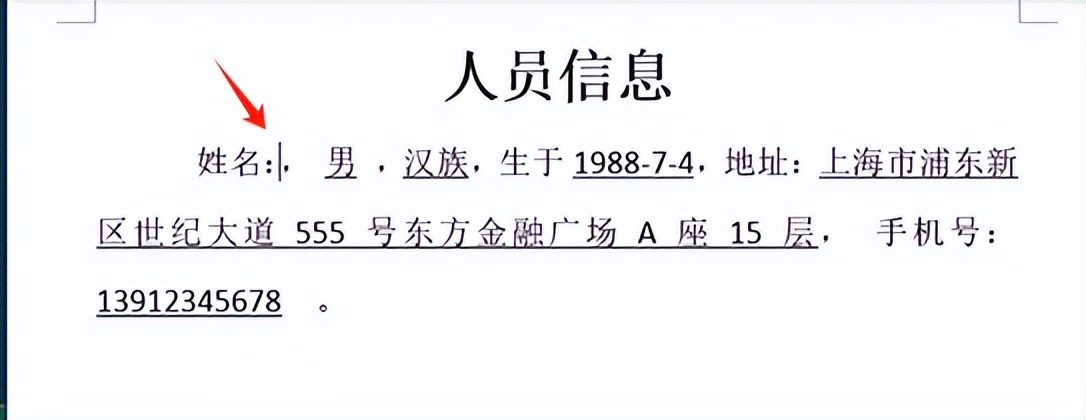
在Word文档的菜单栏中,找到并点击“开始”选项卡。在该选项卡下,你会看到一个“粘贴”按钮或功能区域。点击这个按钮后,会弹出一个下拉菜单或选项框。
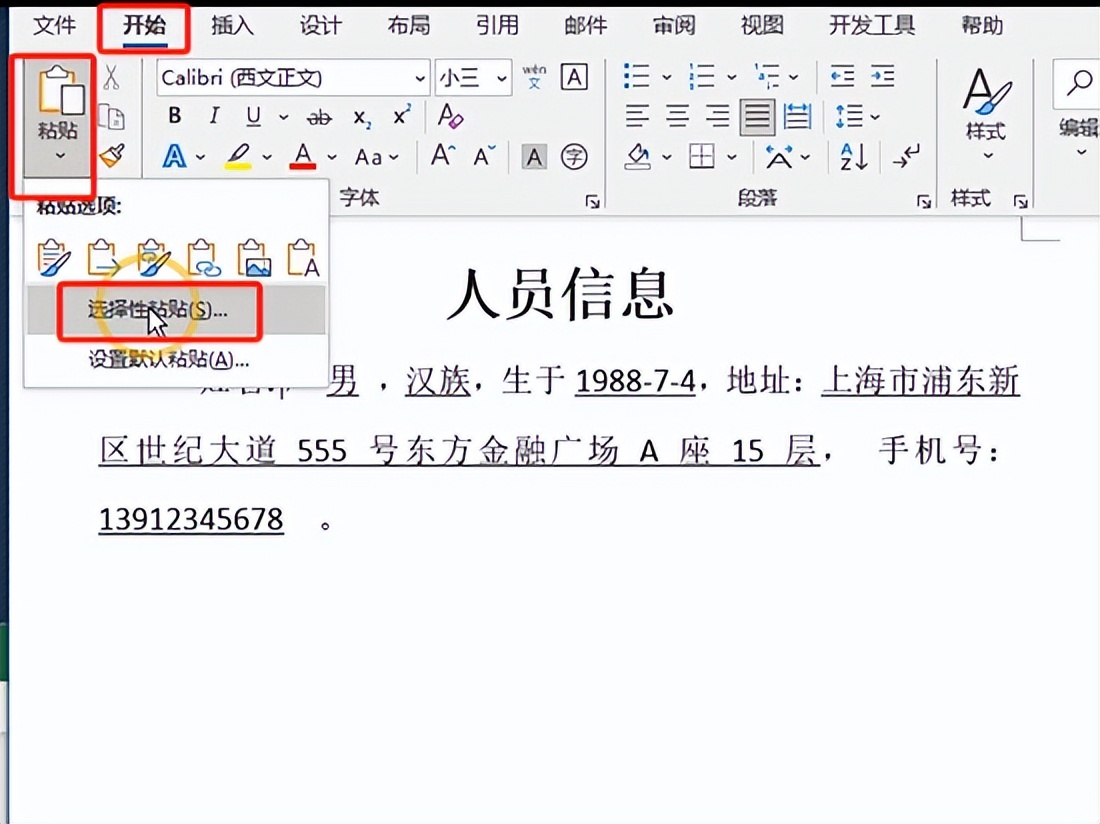
(3)在这个下拉菜单中,选择“选择性粘贴”选项。
随后,会弹出一个对话框,让你选择粘贴的具体方式。
在“选择性粘贴”对话框中,你需要勾选“粘贴链接”这一选项。
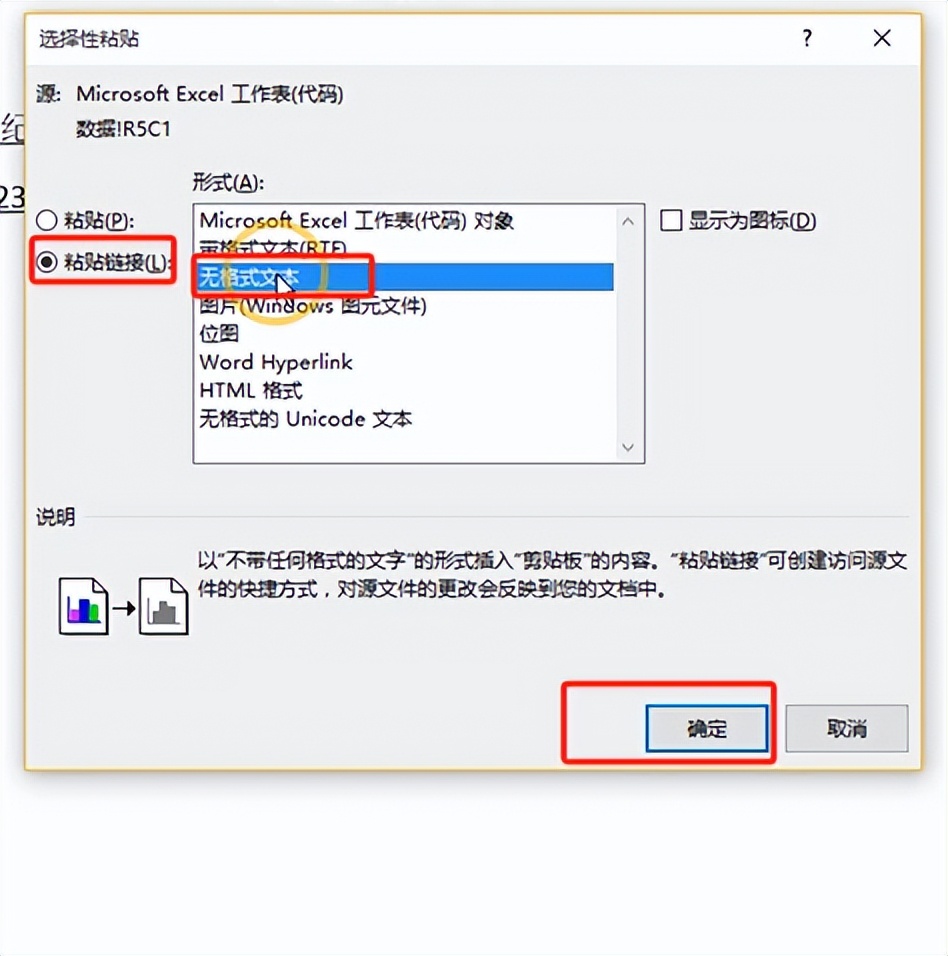
姓名就会显示出来。

对于其他需要插入的Excel内容,你可以重复上述步骤,确保所有内容都与Excel源文件建立了实时同步的链接。
为了美化Word文档,我们可以统一调整字体大小、样式和加粗处理,使数据更加醒目和易于阅读。
然而,需要注意的是,由于Word文档中的数据是链接到Excel的,因此我们不能直接将这个带有链接的Word文档发送给领导,因为他们可能没有相应的数据源。
为了解决这个问题,我们可以在发送前断开Word与Excel的链接,并另存为一个新的Word文件。这样,领导就可以在没有Excel数据源的情况下查看和编辑Word文档了。
这样,我们就可以将无链接版本的Word文档发送给领导,同时自己保留带有链接的原始版本,以便随时更新和修改。
怎么样,是不是觉得这个小技巧很实用?
希望你能在工作中用得得心应手!


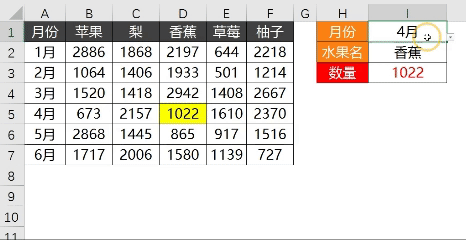
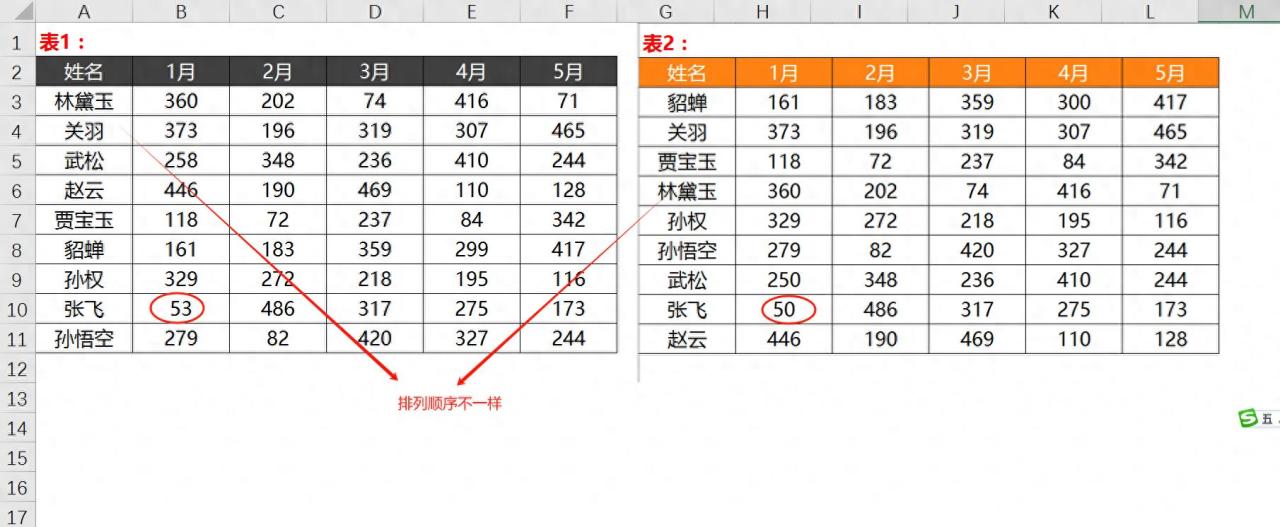


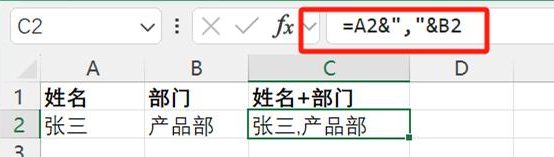
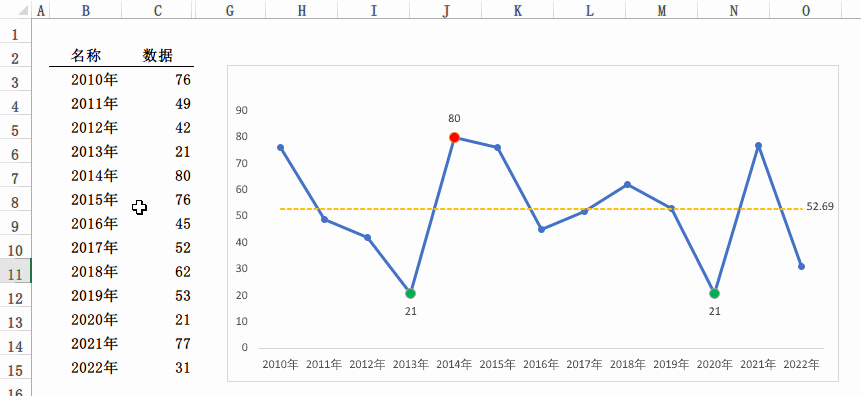
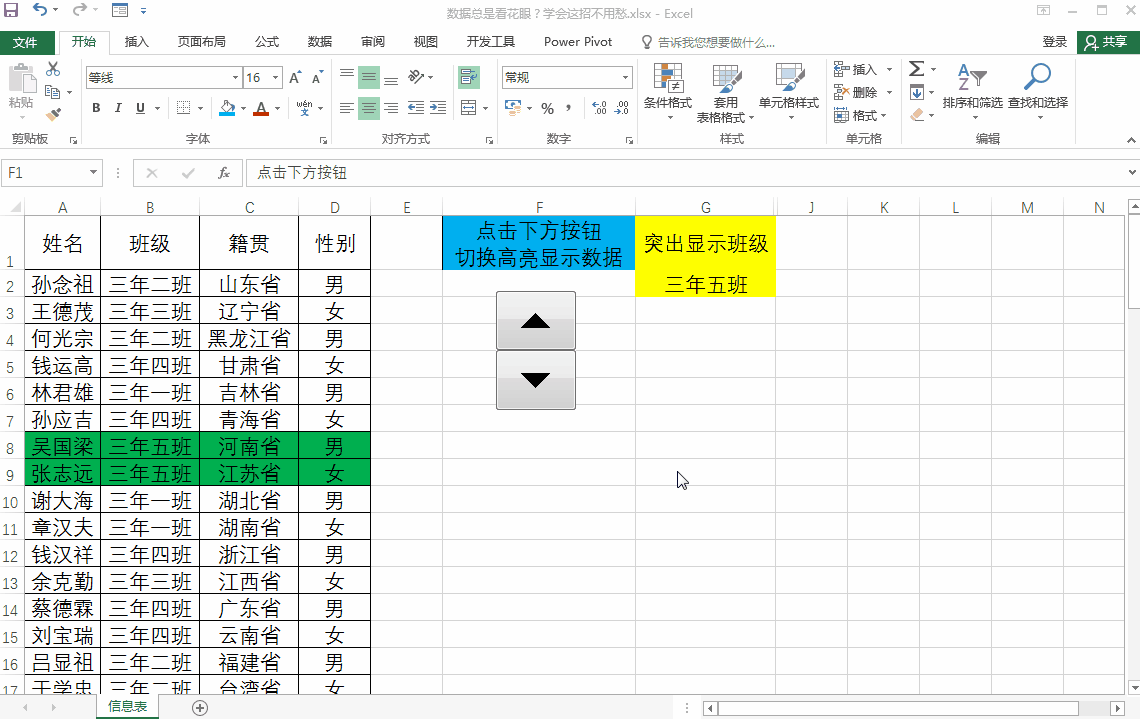
评论 (0)